2 - Pasos para crear un programa en Kotlin
Vimos en el concepto anterior que cuando iniciamos IntelliJ IDEA y todavía no se ha creado algún proyecto aparece la siguiente pantalla:
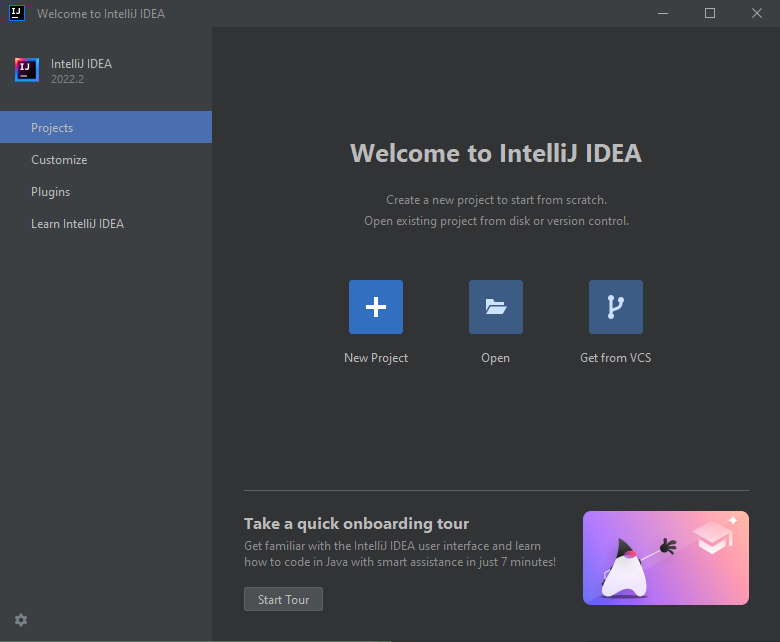
Primero podemos crear una carpeta donde almacenaremos todos los proyectos que desarrollaremos en Kotlin, yo propongo la carpeta:
c:\programaskotlin
Pasemos a crear nuestro primer proyecto en Kotlin, elegimos la opción "New Proyect" y seguidamente aparece el diálogo:
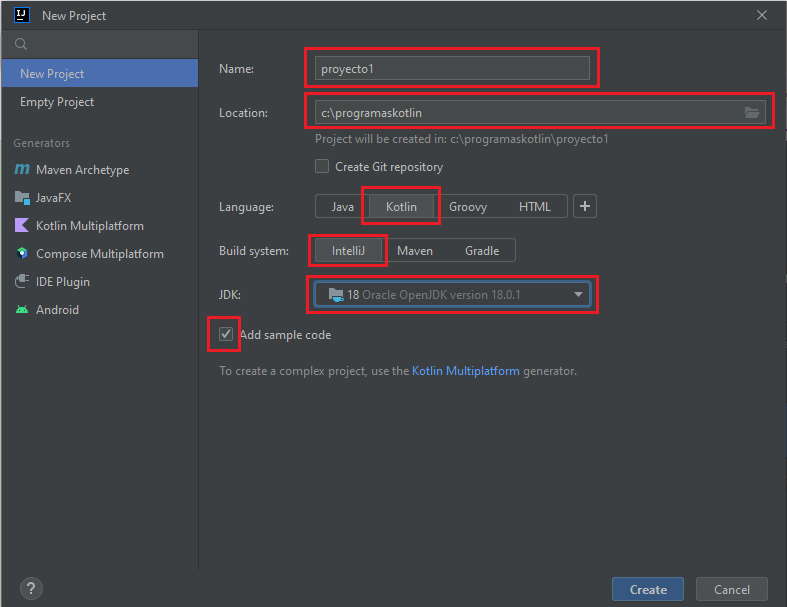
Debemos indicar el nombre del proyecto y la carpeta donde se almacenará (indicamos la carpeta que creamos anteriormente desde Windows) y una subcarpeta que la creará el mismo IntelliJ IDEA llamada proyecto1:
También seleccionamos que queremos crear una aplicación de Kotlin y usar IntelliJ.
Controlar que esté seleccionado el JDK, si no es así podemos instalar desde aquí la máquina virtual de Java.
Vamos a tildar el CheckBox de "Add sample code" para que nos genere un programa mínimo en Kotlin.
Ahora si tenemos el entorno de IntelliJ IDEA abierto y preparado para nuestro "Proyecto1":
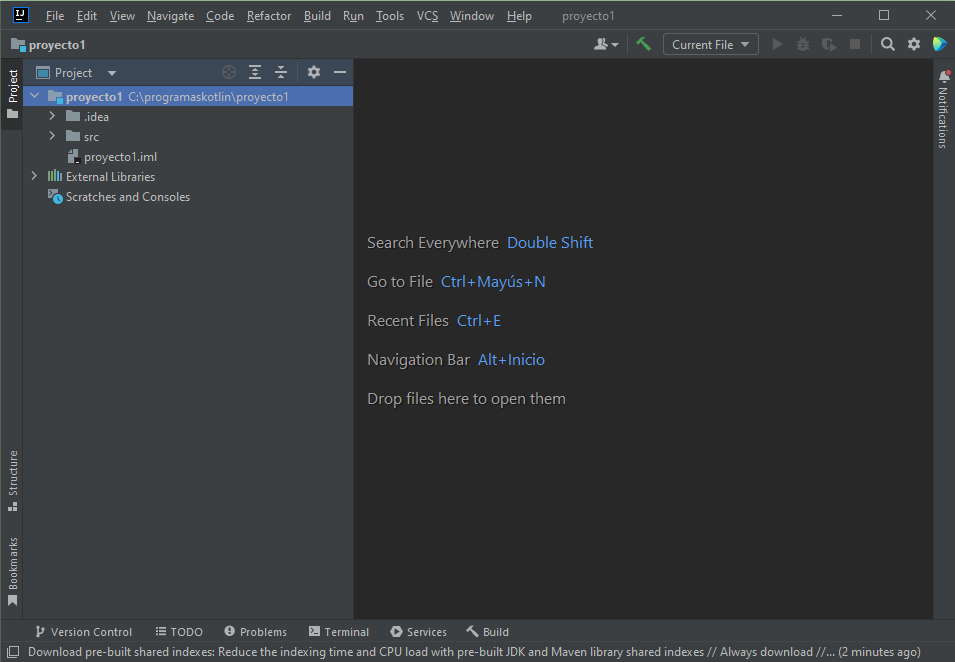
Por defecto se ha creado el primer archivo de Kotlin llamado "Main.kt" donde almacenaremos nuestro primer programa en Kotlin (tenemos un pequeño programa generado automáticamente que pasaremos a borrarlo):
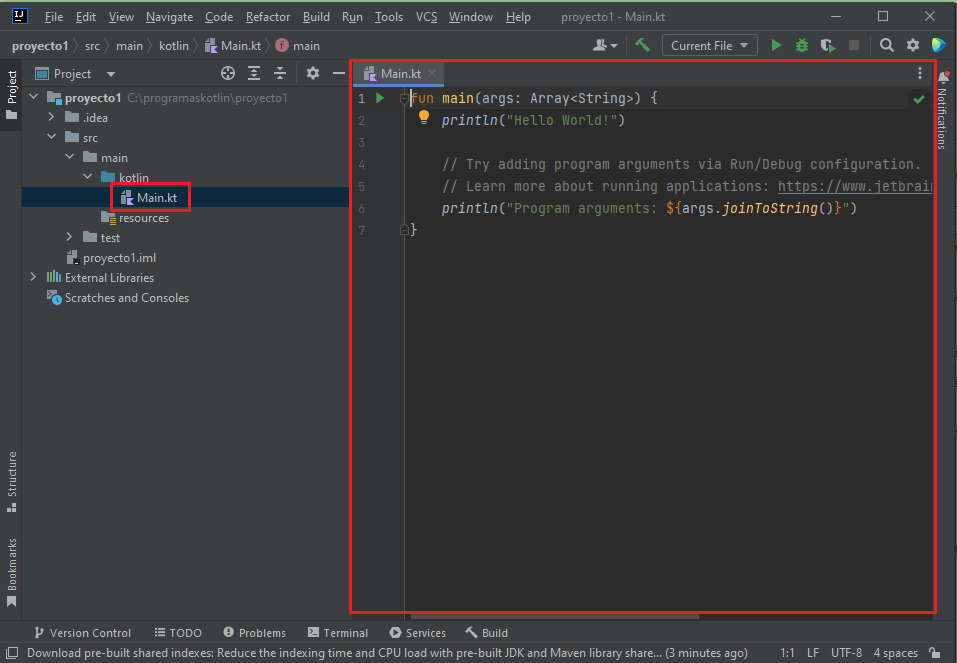
Problema
Crear un programa mínimo en Kotlin que muestre un mensaje por la consola.
Proyecto1 - Main.kt
fun main(parametro: Array<String>) {
print("Hola Mundo")
}
Todo programa en Kotlin comienza en la función main. Luego veremos el objetivo del dato que recibe la función main entre paréntesis (parametro: Array<String>), por ahora lo escribiremos y no lo utilizaremos (inclusive si tiene instalado la versión de Kotlin 1.3 o superior no es obligatorio disponer el parámetro entre paréntesis)
Una función comienza con la palabra clave fun luego entre paréntesis llegan los parámetros y entre llaves disponemos el algoritmo que resuelve nuestro problema.
Si queremos mostrar un mensaje por la Consola debemos utilizar la función "print" y entre comillas dobles el mensaje que queremos que aparezca:
print("Hola Mundo")
Para ejecutar el programa tenemos varias posibilidades, una es presionar el ícono que aparece al lado de la función main y elegir "Run Main.kt":
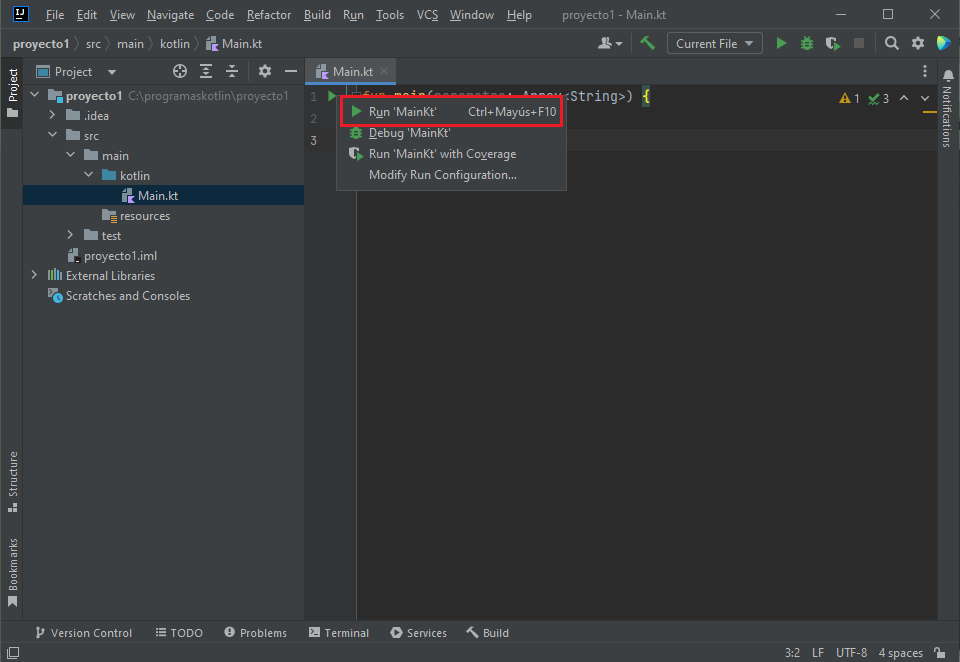
Luego de esto aparece la ventana de la Consola con el resultado de la ejecución del programa:
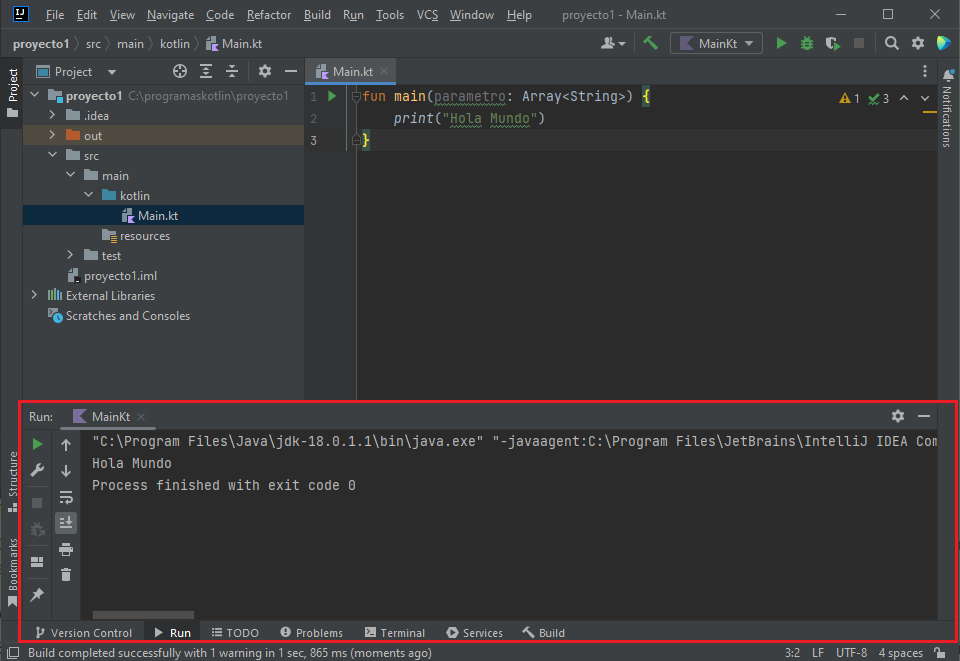
También podemos ejecutar el programa seleccionando desde el menú de opciones "Run -> Run..."
Cada vez que desarrollemos un programa tenemos que tener en claro todos los pasos que dimos para crear el proyecto, codificarlo, compilarlo y ver si los resultados son los deseados.
Acotaciones
Si cuando creamos el proyecto no se genera el archivo 'Main.kt' (porque no marcamos el CheckBox de "Add sample code" ) o quiere crear otro archivo con otro nombre, los pasos son los siguientes, presionamos el botón derecho del mouse sobre la carpeta kotlin:
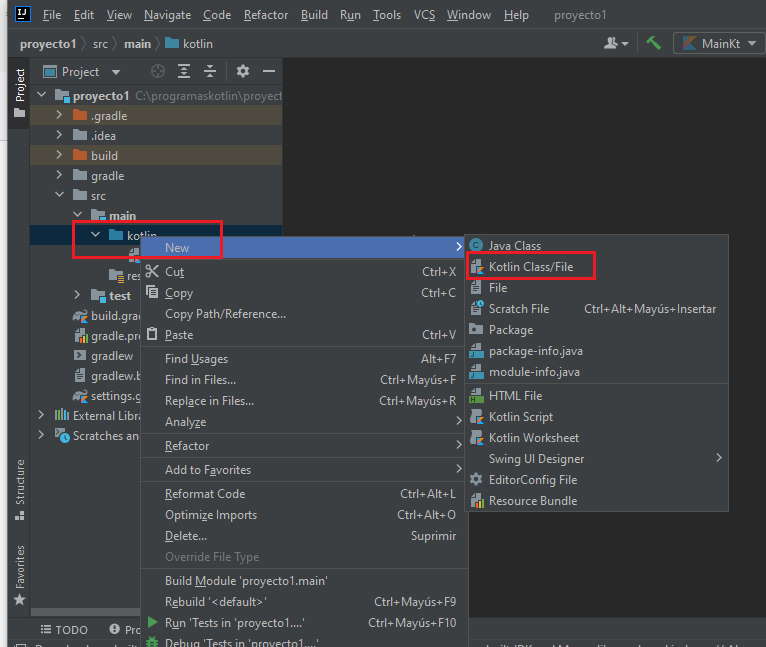
Seguidamente indicamos el nombre del archivo a crear (por ejemplo 'Principal.kt') e indicamos que vamos a crear un archivo (File):
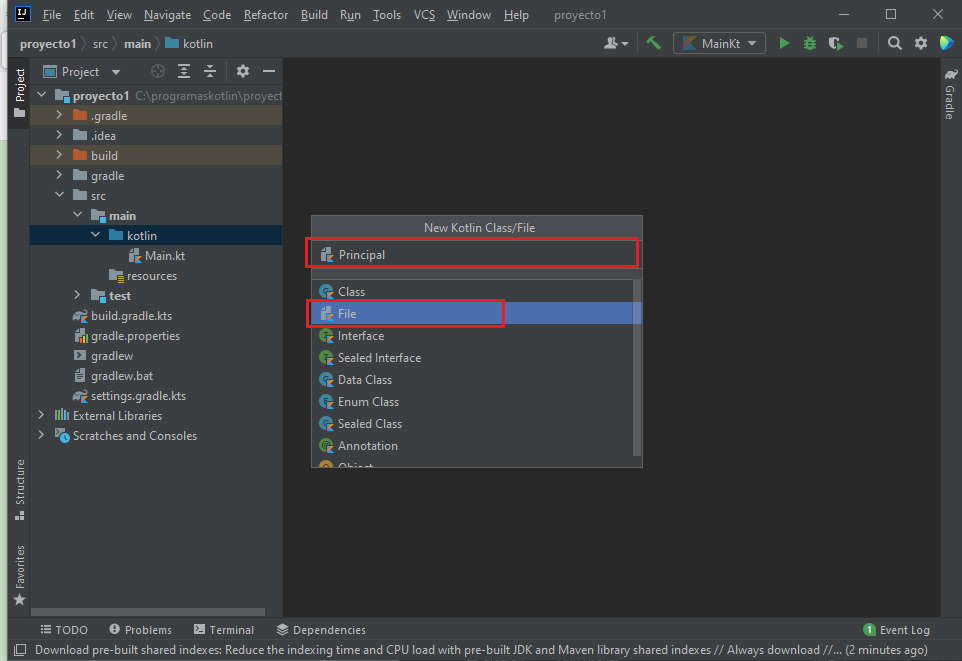
Luego ya podemos codificar nuestro programa en Kotlin, compilarlo y ejecutarlo.